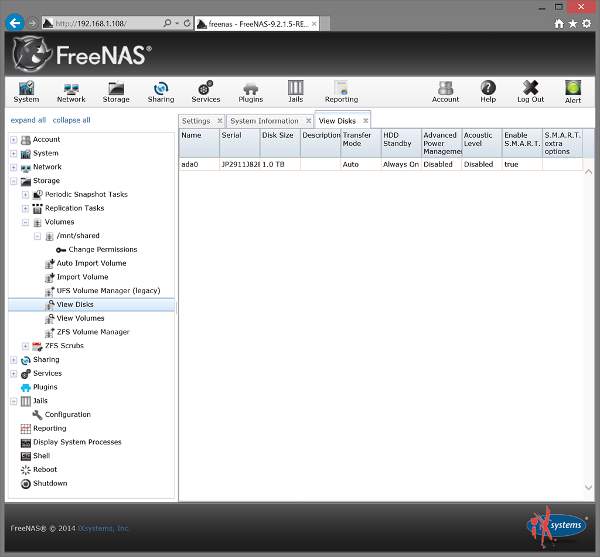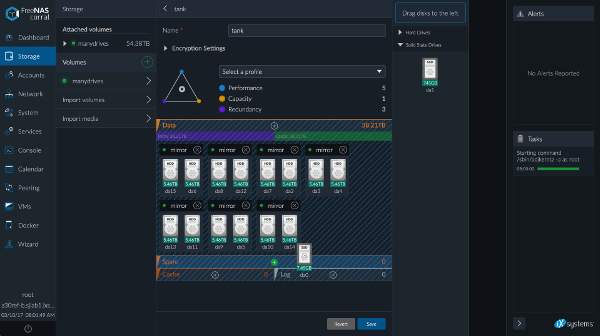Većina nas ima negdje u kutu sobe neko staro računalo koje smo koristili prije mnogo godina no nikada ga nismo bacili niti iskoristili njegove dijelove za neko drugo računalo. Ako spadate u tu skupinu ljudi – super.
Danas ćemo vidjeti kako kroz mali projekt možete napraviti moderni server koji vam može služiti kao skladište podataka (engl. data storage), kao mjesto za automatski backup ili nešto treće.
Mi se slažemo da danas jeftino možete dobiti cloud storage koji možete dijeliti sa ljudima ali ponekad je mnogo bolje imati svoj server. Zašto? Kao prvo – besplatan je, a kao drugo – svi podaci su pod vašim okom, vašom zaštitom i ne morate se bojati da vam netko drugi uzima podatke, čita ih, analizira ili slično.
Većina cloud servisa nudi određenu enkripciju podataka, ali pitanje je koliko su ti servisi pouzdani i koliko su stvarno podaci sigurni. Lokalni podaci su samo vaši, pristup serveru možete dati samo ljudima kojima vjerujete i s kojima živite i to je to.
Da biste napravili ovako nešto treba vam – naravno, računalo – te odgovarajući softver. Mi ćemo koristiti FreeNAS jer se pokazao kao fantastičan odabir već mnogo puta, pa ne vidimo razloga da ne bude i za ovaj projekt. Što je FreeNAS i koje su mu mogućnosti, vidjeti ćete u nastavku.
FreeNAS
Kao što smo rekli, FreeNAS je definitivno naš izbor kada trebamo dobar softver za dijeljenje podataka preko mreže. Stoga, ako ste se pitali što je FreeNAS, on je operativni sustav kojeg možete instalirati na bilo koji hardver i pomoću njega možete dijeliti podatke preko mreže.
FreeNAS je jako jednostavan za korištenje i to mu je najveća prednost nad konkurencijom. Lako ga je instalirati, održavati, konfigurirati. Nama se posebno sviđa i zbog toga što koristi ZFS datotečni sustav. Trebamo samo napomenuti da se FreeNAS koristi i u velikim sustavima, te je potpuno besplatan. Spomenimo samo nekoliko featurea koje ovaj OS nudi:
- File Sharing – Dijeljenje podataka je prvo što moramo spomenuti i ono što FreeNAS najbolje radi. FreeNAS podržava sve moguće protokole za dijeljenje informacija – od SMB/CIFS-a do NFS-a, AFP-a, FTP-a i tako dalje.
- Web sučelje – Ako FreeNAS ima još koji cilj osim laganog dijeljenja podataka, onda je to jednostavno administriranje. Sve što radite, radite preko web sučelja. Tako ćete kreirati diskove i particije, dodijeliti prava korisnicima, podešavati naprednije opcije … sve vam je nadohvat ruke, odnosno 1-2 klika mišem udaljeno. FreeNAS se kroz svoje wizarde pobrinuo da kod konfiguriranja ne preskočite niti jedan korak i da sve podesite, dok ćete naprednije stvari morati sami otkriti kroz menije u web sučelju.
- Zaštita podataka – Kao što smo rekli, dio FreeNAS-a je i ZFS datotečni sustav. On je iznimno siguran i dobro se brine za vaše podatke. U njega su ugrađeni RAID-Z, RAID-Z2 i RAID-Z3 – softverski RAID-ovi – koji brinu za vaše podatke. Oni nude paritetne bitove, kod svakog kopiranja provjeravaju da li je što korumpirano ili nije, ako je popravljaju štetu i slično. Mnogo bolji datotečni sustav od mnogih koji se danas koriste.
- Enkripcija – FreeNAS je prvi open source projekt koji nudi potpunu enkripciju ZFS particija! To morate napraviti kod kreiranja particija, a kod kriptiranja se koristi industrijski standard AES-XTS. Naravno, tada samo onaj tko zna master lozinku može pristupiti podacima, a možete dodati i passphrase kako biste dodali još jedan zaštitni sloj ukoliko vam netko ukrade disk.
- Snapshots – Zahvaljujući ZFS-u, možete raditi snapshotove, odnosno slike cijelog sustava. To je nešto kao sigurnosna kopija, ali napravljena na malo drugačiji način. Samim time što imate slike sustava uvijek ga možete vratiti na jedno od starih stanja ili dohvatiti podatke koje više nemate ali ste ih imali u trenutku izrade snapshota. Jako korisna stvar.
Instalacija FreeNAS-a
Prvo što morate napraviti je skinuti FreeNAS, a to možete napraviti na službenim stranicama. Zadnja verzija je 9.10 pa skinite tu. Ako imate USB Drive od 16 ili 32 GB možete ga iskoristiti da napravite bootabilni USB kako biste lakše instalirali OS na svoje (staro) računalo.
Pokrenite računalo sa USB stickom ili DVD-om (ako ste na njega snimili OS) i to je to. Bootajte ga, pokrenite OS sa prijenosnog medija i pojaviti će vam se instalacijski proces.
Odaberite prvu opciju “Install or upgrade FreeNAS to a hard drive or USB stick” i slijedite upute na ekranu. Sam proces instalacije je jako jednostavan i ne možete “pogriješiti”.
Većina postavki vam je zapravo već postavljena, a vi ih samo morate potvrditi. Nakon što se OS instalira, samo resetirajte računalo i to je to. Instalirali ste FreeNAS, no sada treba još napraviti diskove za pohranu podataka i sve postaviti, no to nije ništa teško.
Postavke diskova i admin korisnika
Nakon što ste resetirali svoj novi server i nakon što se sve učitali, trebali biste vidjeti listu svih mogućih mrežnih mogućnosti koje vam FreeNAS nudi. Ako to vidite, onda se sve u redu učitalo.
Ako vam je dotični server na mreži i spojen je ethernet kabelom – a trebao bi biti – server bi trebao dobiti svoju IP adresu. Sada sa drugih računala možete u web pregledniku upisati tu IP adresu i pristupiti ćete spomenutom web sučelju za administraciju FreeNAS-a.
Pošto se tu radi o lokalnim IP adresama, samo računala u mreži mogu pristupiti FreeNAS serveru. Ne možete se spojiti na neku drugu mrežu i pokušavati pristupiti IP adresi servera. Nećete moći.
Sada kada ste se sa drugim računalom uspješno spojiti na FreeNAS prvo što ćete napraviti je promijeniti podatke o admin korisniku. S lijeve strane u meniju nađite My Account opciju, nađite admin korisnika i promijenite podatke (korisničko ima i lozinku). Možete dodati i svog korisnika kojeg imate na svom računalu i koji će preko mreže pristupati FreeNAS serveru.
Sada je vrijeme da dodamo malo mjesta za vaše podatke. Nadamo se da u vašem računalu imate barem 2 ili 3 diska. Jedan za sam operativni sustav i još barem 1 ili 2 diska za podatke. Ako ništa drugo – barem su diskovi danas jeftini, pa slobodno natrpajte računalo diskovima.
Kada imate diskova u računalu, u gornjem lijevom kutu imate gumb “Storage”. Zatim kliknite gumb Create volume kako biste krenuli dodavati storage u svoj server. Dajte svom disku/particiji ime, odaberite disk/ove i odaberite ZFS datotečni sustav.
Zatim kliknite Add Volume i to bi trebalo biti to. Jedino što još možete podesiti je pravo tko će imati pravo pristupa podacima.
Automatski backup na server
Ono za što mi koristimo FreeNAS je za izradu automatskog backupa za računala na mreži. FreeNAS možete koristiti kao centraliziranu bazu u kojoj ćete imati knjige, glazbu, filmove, serije … ali isto tako možete imati i sigurnosne kopije podataka sa ostalih računala. Što više mjesta imate, to više toga možete tamo staviti.
Ono što biste morali imati na računalima je softver za izradu backupa, ali ako koristite Windowse 7 Professional ili novije, tada imate ugrađen alat za to. Zove se Windows backup and restore pa potražite taj alat unutar Windowsa.
Unutar dotičnog alata odaberite opcije “Set up backup”, te zatim “Save on network”. Zatim samo nađite FreeNAS na mreži, odaberite folder koji ste si kreirali za backupove (negdje ih morate pohranjivati, pa je dobro imati zaseban folder za svako računalo), i odaberite isti.
Jedino što biste još prije backupa mogli napraviti na serveru je dodijeliti si pravo pristupa, odnosno trebali biste kreirati svog korisnika i njemu dati ovlasti da sprema podatke na server.
Ako vam se to neda, možete koristiti administratora kojeg smo podesili nakon instalacije FreeNAS-a. I to napravite za sva računala na mreži.
Zaključak
Kao što vidite, vrlo je lako staro računalo pretvoriti u nešto korisno. Svjesni smo činjenice da u starijim računalima možda imate malo prostora, no barem su diskovi jeftini.
Sa minimalnim ulaganjem možete dobiti centralni server, kojeg možete spojiti i na Smart TV i direktno gledati filmove na TV-u, slušati glazbu, pregledavati slike sa putovanja i slično. Mnogo je toga što možete napraviti, pitanje je samo koliko volje i vremena ste spremni u to uložiti.
Ono što bismo mi još napomenuli je to da ćete morati potrošiti malo vremena da biste svladali FreeNAS. Naprednije funkcije se kriju po menijima, pa pogledajte malo što sve ima i što se nudi.
FreeNAS koriste i mnoge veće kompanije, što je dovoljan dokaz da je to i više nego dobar OS sa hrpom mogućnosti. Ako vam ni to sve nije dovoljno, FreeNAS podržava instalaciju pluginova s kojima možete proširiti njegove mogućnosti.
Stoga, već danas obrišite prašinu sa tog računala koje vam stoji u kutu sobe, spojite ga u struju i pokrenite. Vrijeme je da si napravite svoj osobni storage server.
Piše: B.P.